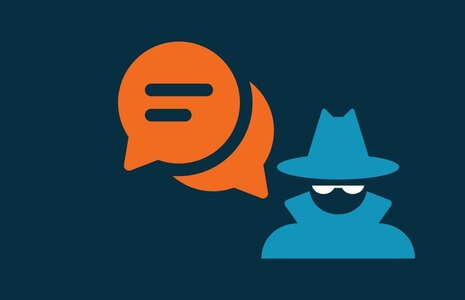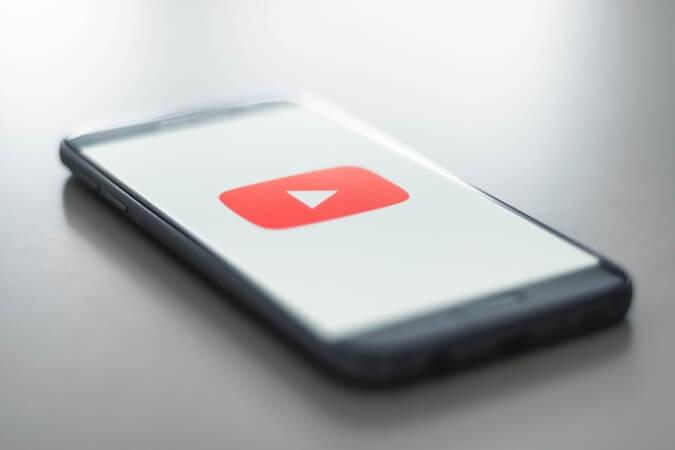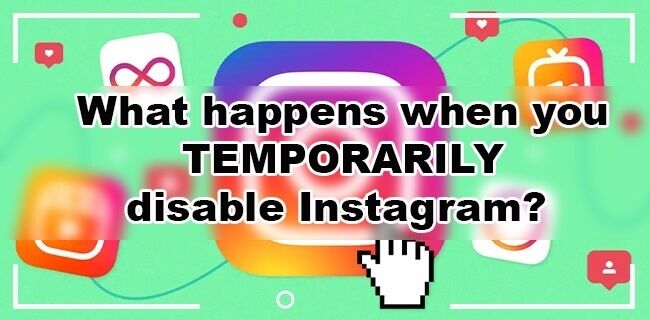Browsere som Microsoft Edge giver dig mulighed for at gemme og synkronisere loginoplysninger for flere websteder. Dette eliminerer behovet for at logge ind på dine yndlingswebsteder, hver gang du bruger dem. Men hvad sker der, når Edge mislykkes Gemmes disse oplysninger, og du bliver ved med at logge ud af websteder? Hvis du selv har oplevet et lignende problem, kan du se nedenstående fejlfindingstips for at løse problemet, at Edge bliver ved med at logge mig ud af websteder.
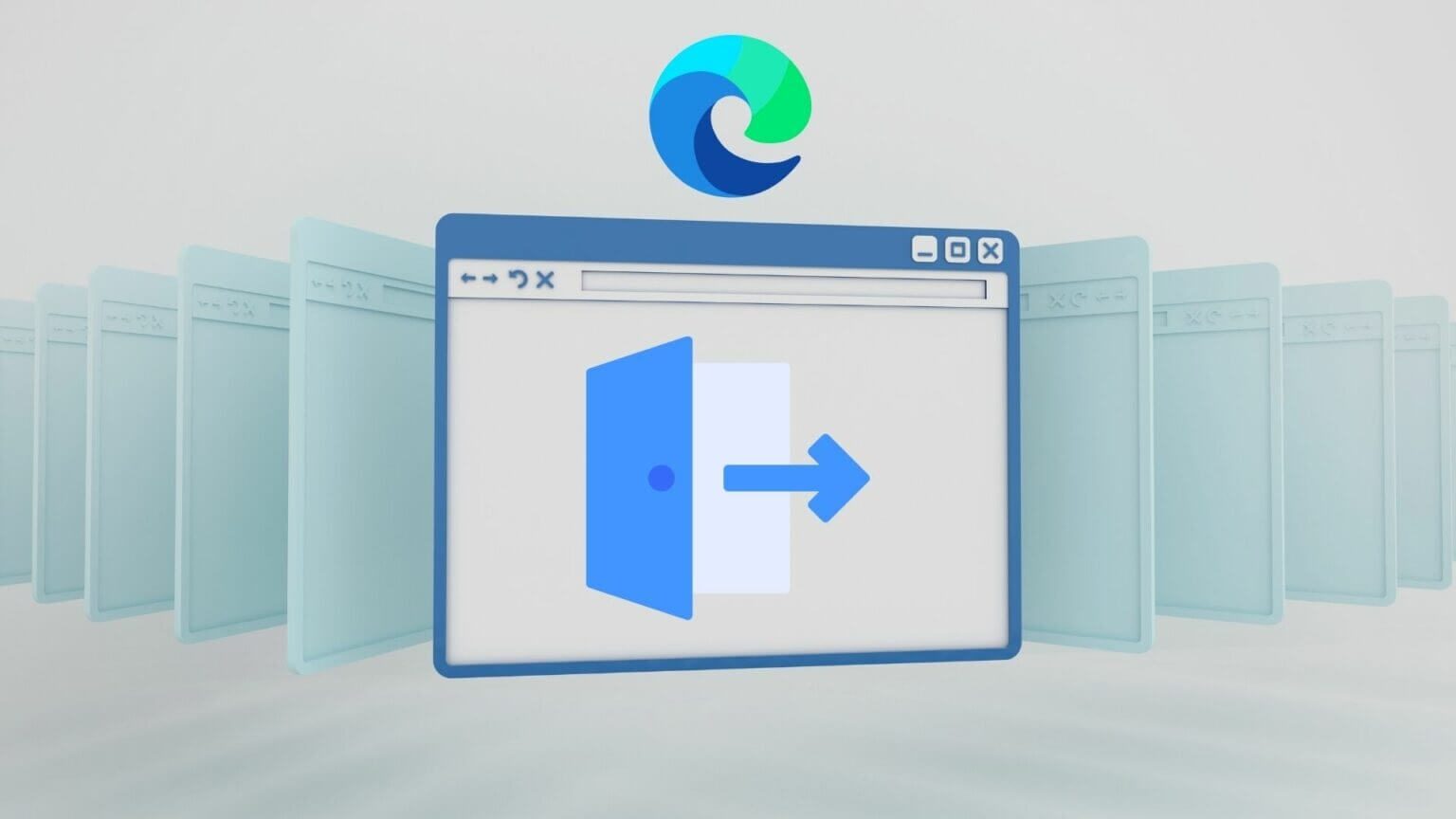
1. Forhindr EDGE i at slette cookies og adgangskoder, når du logger ud
Først skal du sørge for, at Edge ikke er konfigureret til at slette dine browseradgangskoder og cookies, hver gang du lukker browseren. Hvis dette er tilfældet, vil Edge ikke huske dine loginoplysninger og logge dig ud af websteder, hver gang du afslutter appen.
Trin 1: tænde for Microsoft Edge På din computer. Klik på Ikon med tre prikker I øverste højre hjørne for at åbne Indstillinger.
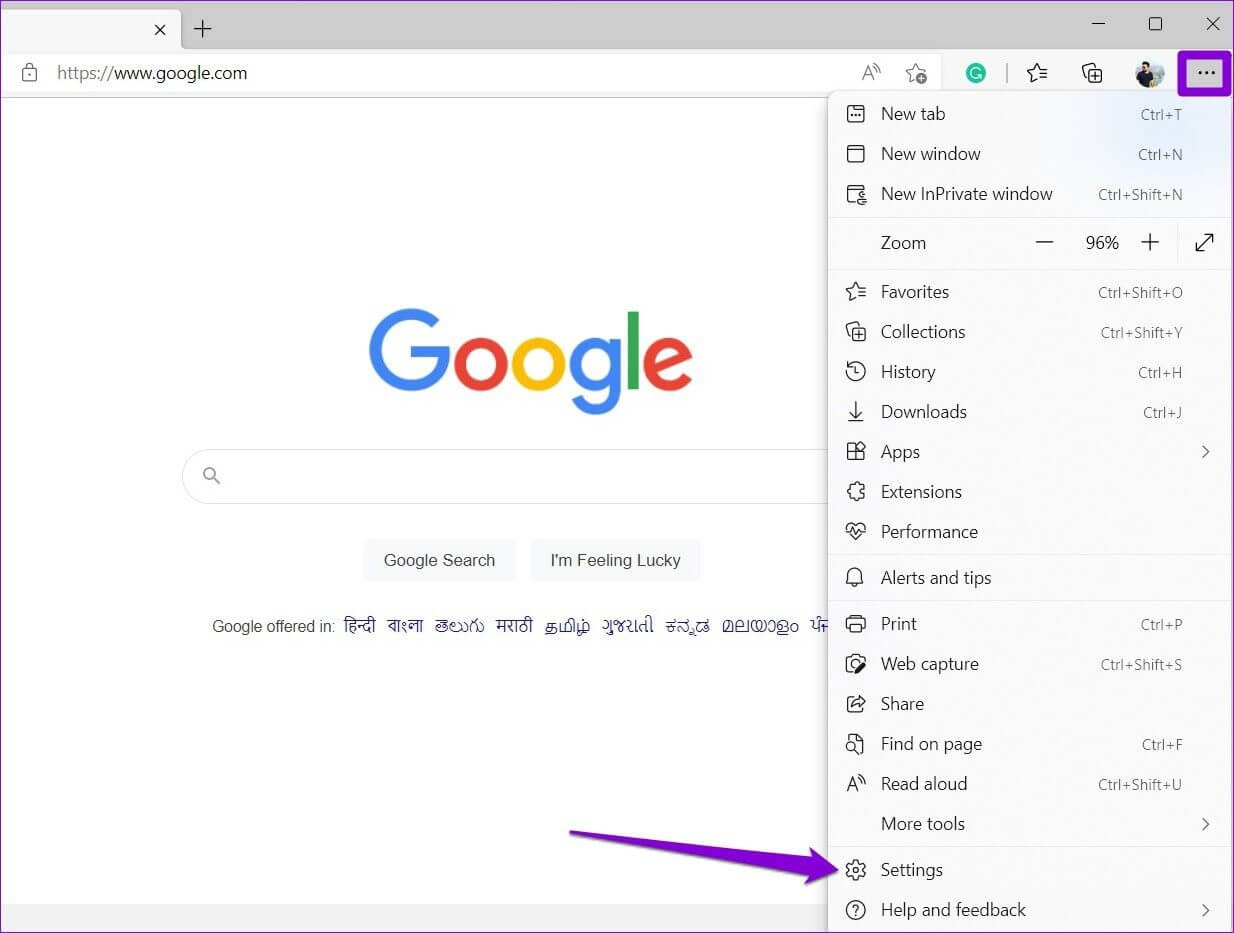
Trin 2: Gå til Fanen Privatliv, Søgning og Tjenester Til venstre. Rul ned til Ryd sektionen for browserdata og klik på Vælg, hvad der skal ryddes, hver gang du lukker browseren.
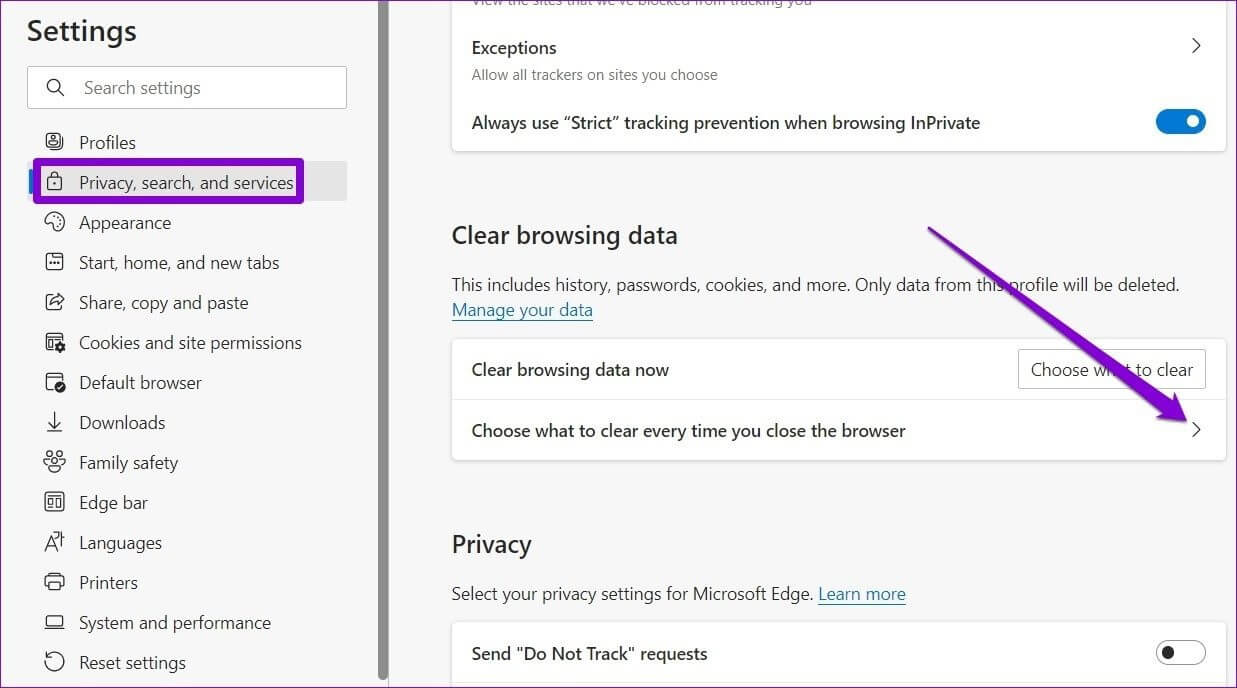
Trin 3: Sluk for kontakten ved siden af "Cookies og andre webstedsdata" Og adgangskoder.
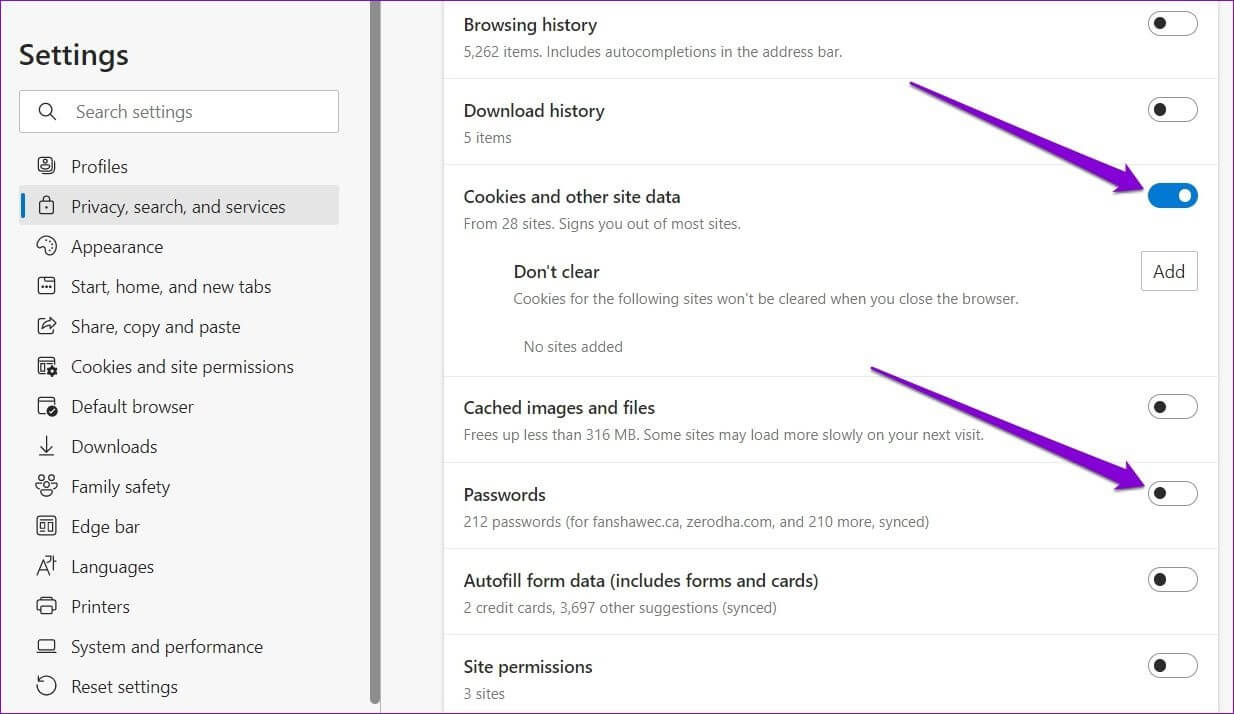
2. Tillad websteder at gemme cookies
For at gemme dine loginoplysninger skal websteder gemme cookies. Derfor skal du sørge for at give websteder tilladelse til at gemme og læse cookiedata på Edge. Sådan gør du.
Trin 1: Åben Microsoft Edge. Klik på Ikon med tre vandrette prikker I øverste højre hjørne og vælg Indstillinger fra listen.
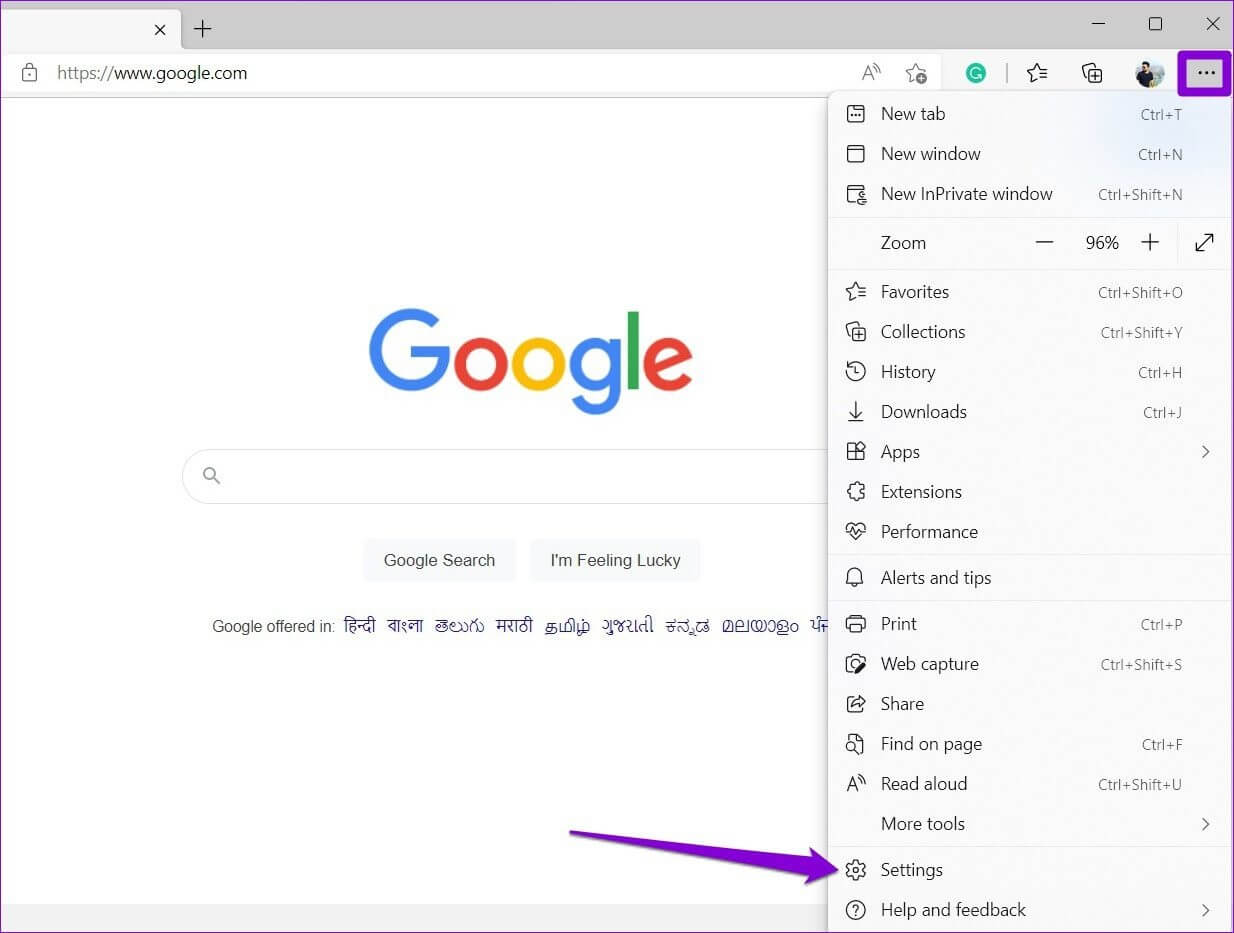
Trin 2: Klik på Fanen Cookies og webstedstilladelser Fra højre kolonne skal du klikke på "Administrer og slet cookies og webstedsdata" fra højre del.
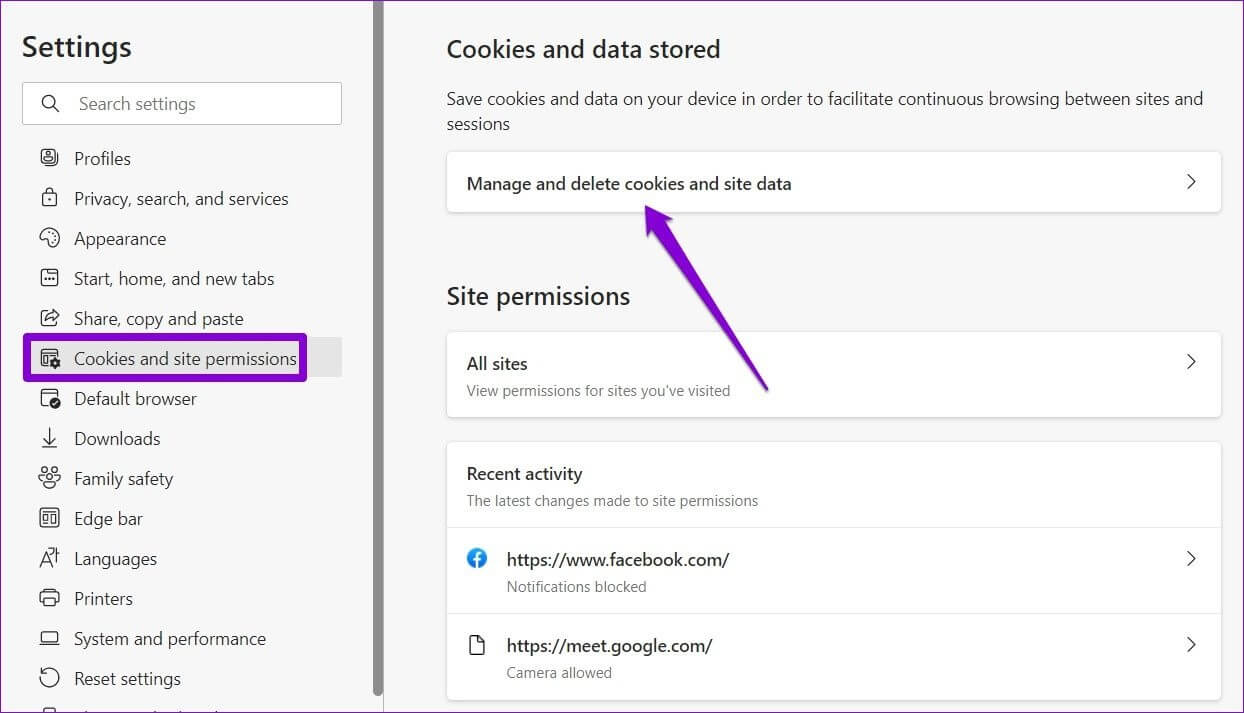
Trin 3: Skift indstillingen Tillad websteder at gemme og læse cookiedata (anbefales)
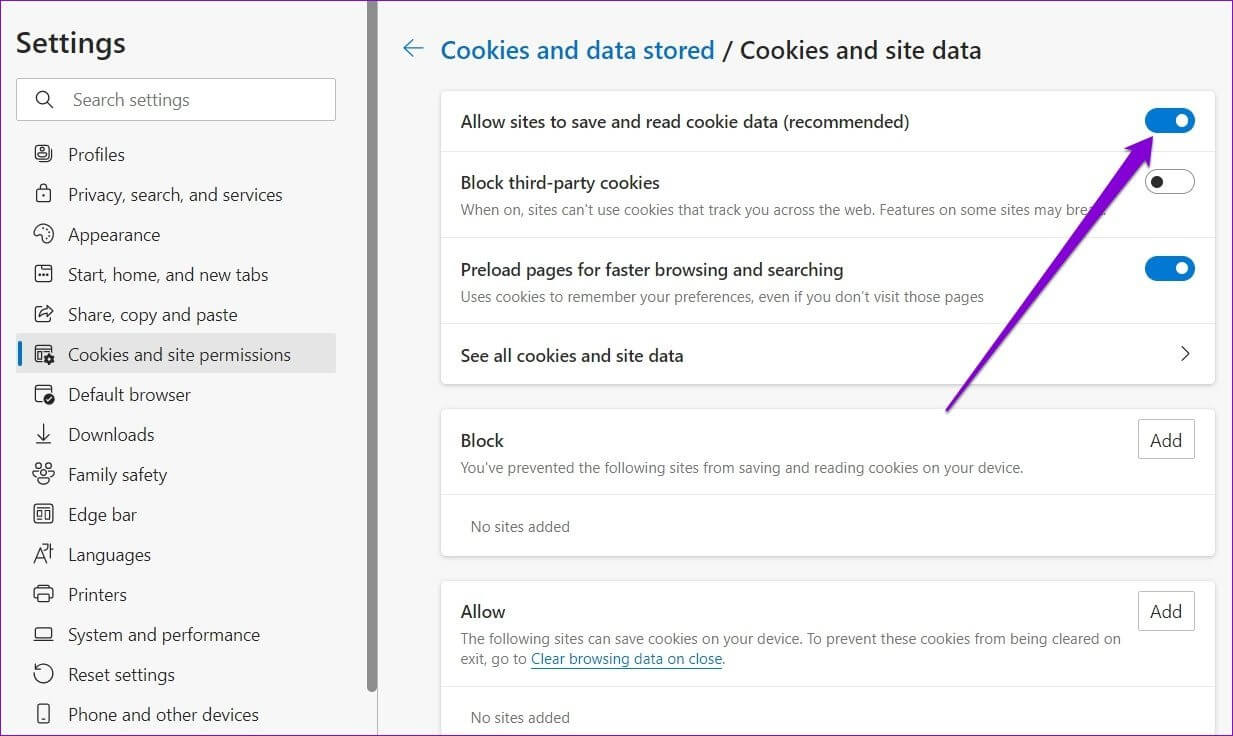
3. Tjek dine synkroniseringsindstillinger.
En anden grund til, at Edge logger dig ud af websteder, er, hvis du har deaktiveret synkronisering af adgangskoder. Hvis du bruger Edge på flere enheder, skal du Konfigurer Edge til at synkronisere Adgangskoder til at få adgang til dine loginoplysninger på tværs af alle dine enheder.
Trin 1: .ي Microsoft Edge , Klik Din profilkode I øverste højre hjørne skal du klikke på "Administrer profilindstillinger."
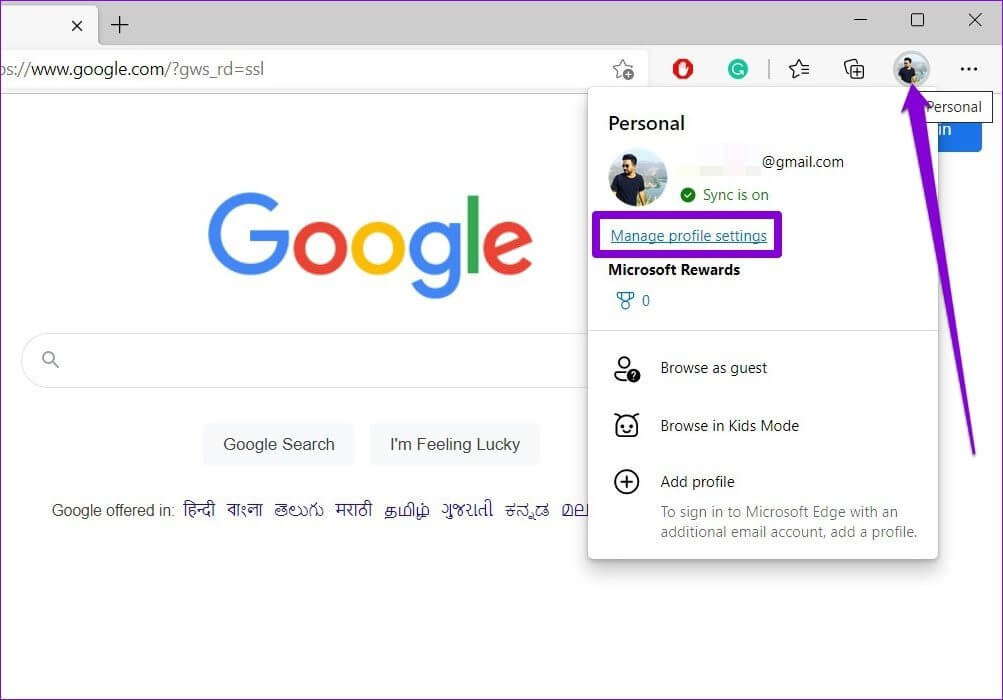
Trin 2: Klik på Synkroniseringsmulighed fra højre del.
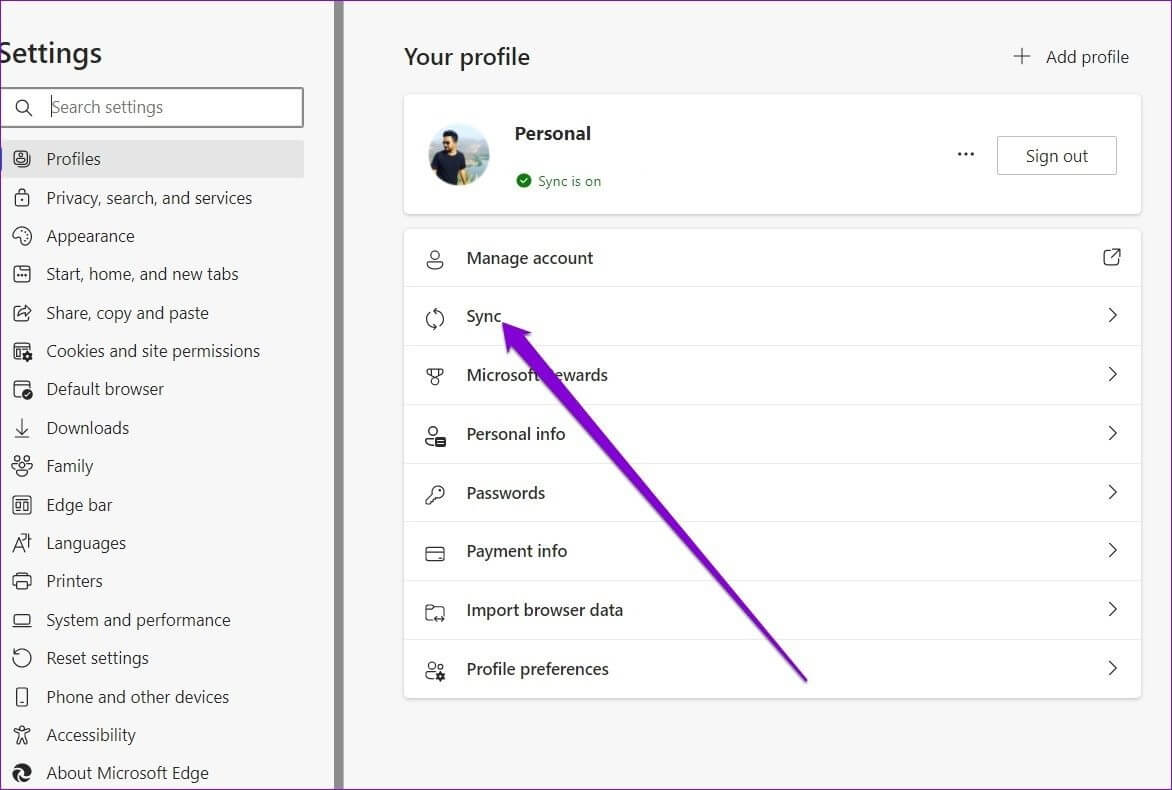
Trin 3: Aktivér vippekontakten ud for adgangskoder Hvis den ikke allerede kører.
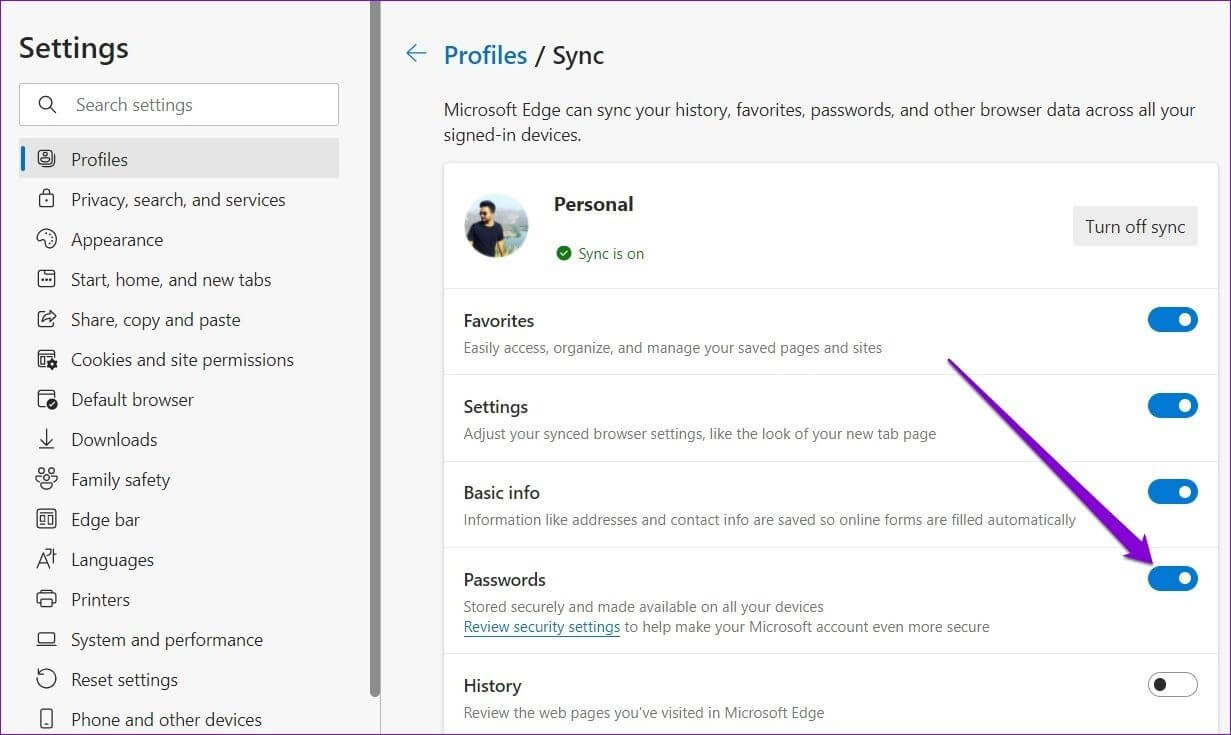
4. Reparer Microsoft Edge
Hvis Edge bliver ved med at logge dig ud af websteder, selvom du har konfigureret alle de korrekte indstillinger, kan du prøve at løse problemet i Microsoft Edge. Sådan gør du.
Trin 1: Klik på Start-knap على Opgavelinje og klik på tandhjulsikon at tænde Indstillinger app.
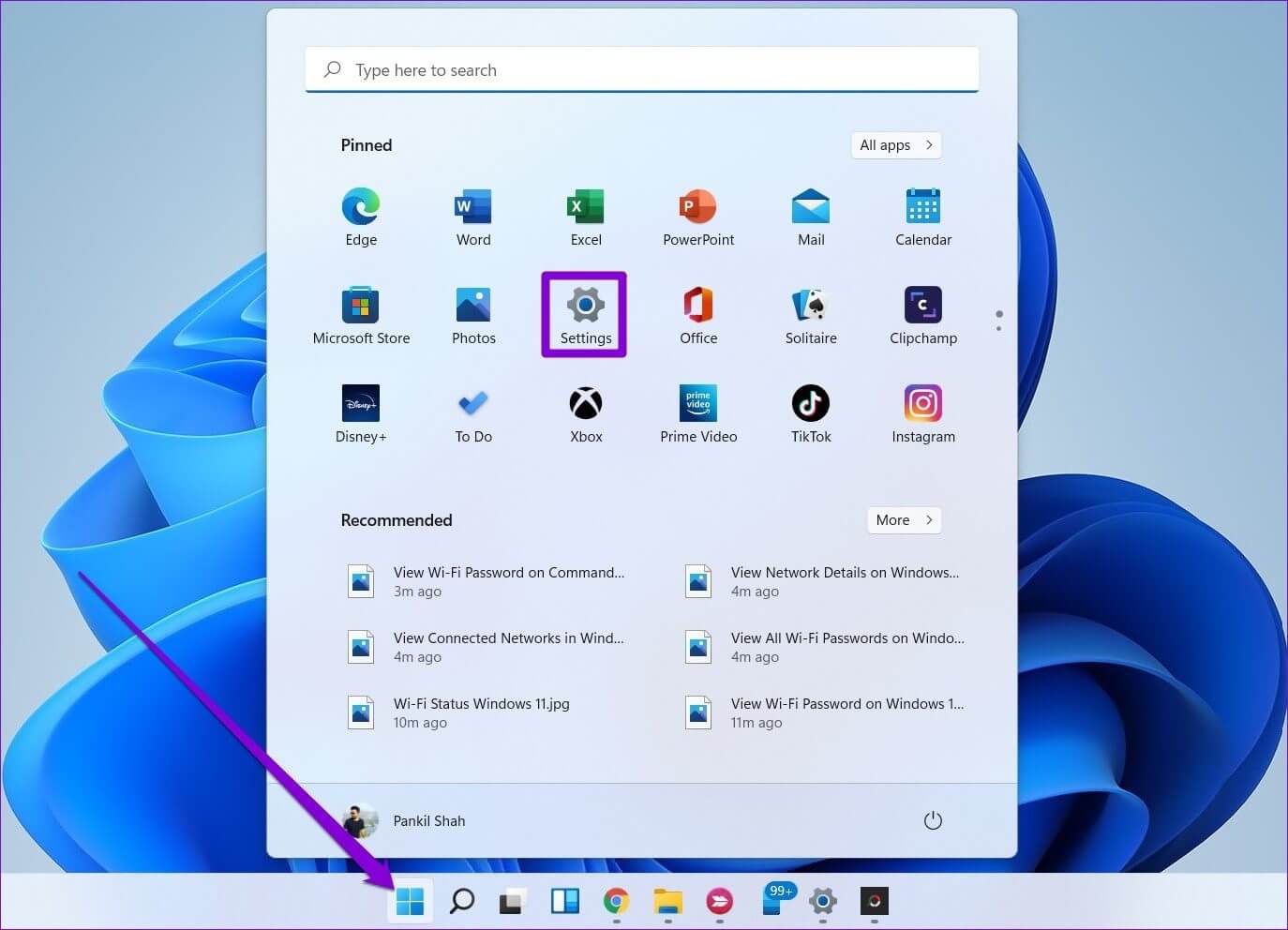
Trin 2: Gå til Fanen Applikationer I venstre kolonne skal du klikke på Installerede apps.
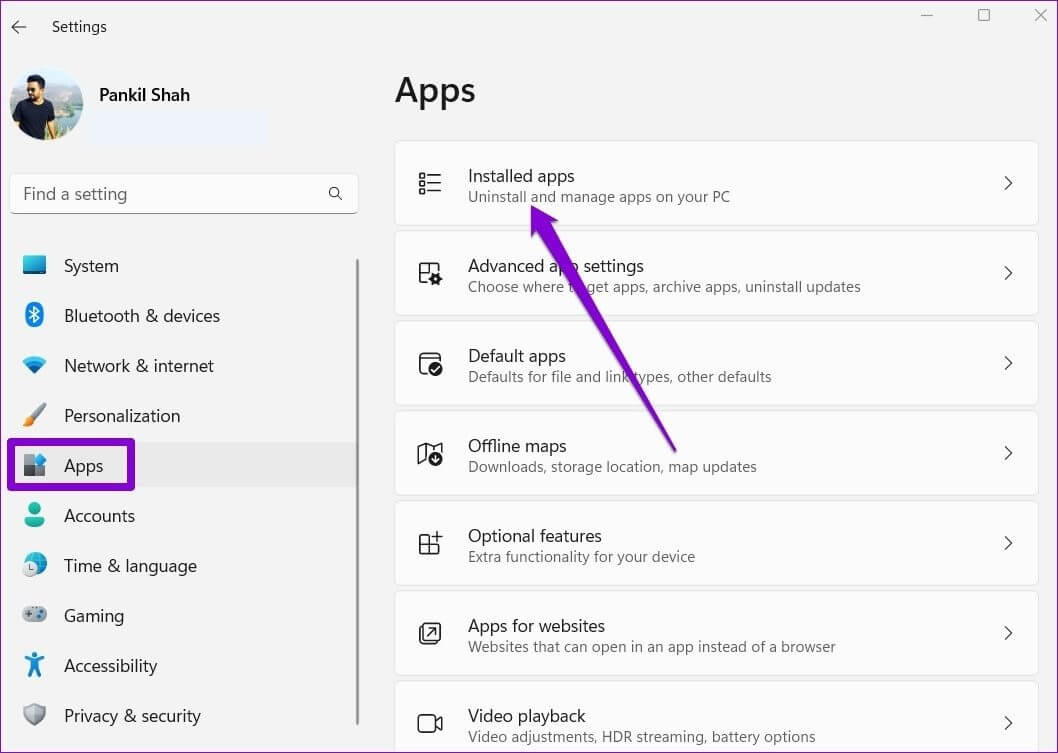
Trin 3: Rul ned eller brug søgelinje Øverst for at vælge Microsoft Edge-webstedet. trykke på Ikon med tre prikker Ved siden af det og identificeret Modifikation.
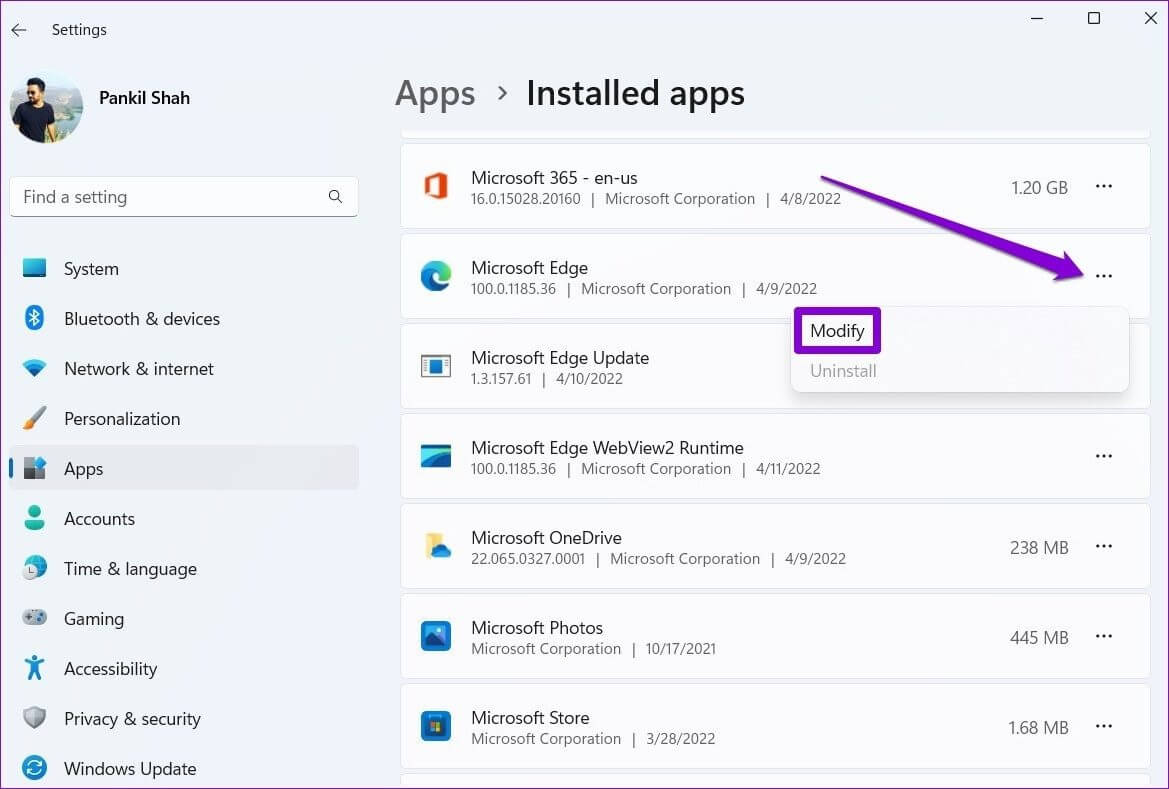
Trin 4: Klik på "Reparation" For at Windows kan geninstallere Microsoft Edge uden at påvirke dine browserdata, skal du have en aktiv internetforbindelse.
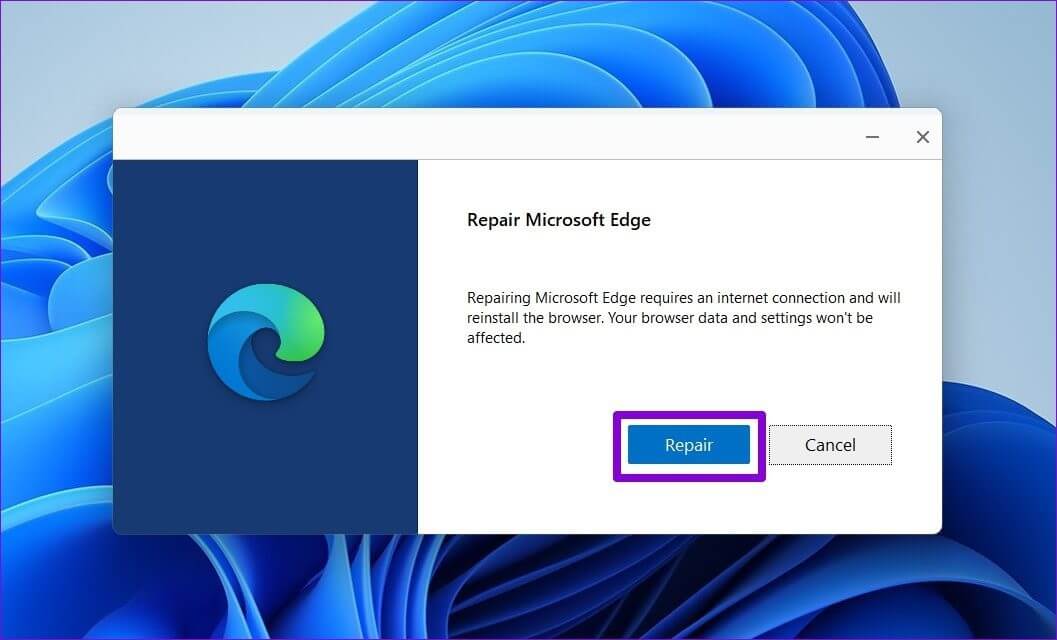
Efter reparation af Edge skal du kontrollere, om problemet er løst.
5. Ryd browserdata
Det er muligt, at de aktuelle browserdata, der er gemt af Edge, er blevet utilgængelige eller beskadiget, hvilket forårsager dette problem. Hvis det er tilfældet, kan du prøve Clear Edge-browserdata Og start forfra. Sådan gør du.
Trin 1: Åben Microsoft Edge. trykke på Ikon med tre prikker I øverste højre hjørne for at åbne Indstillinger.
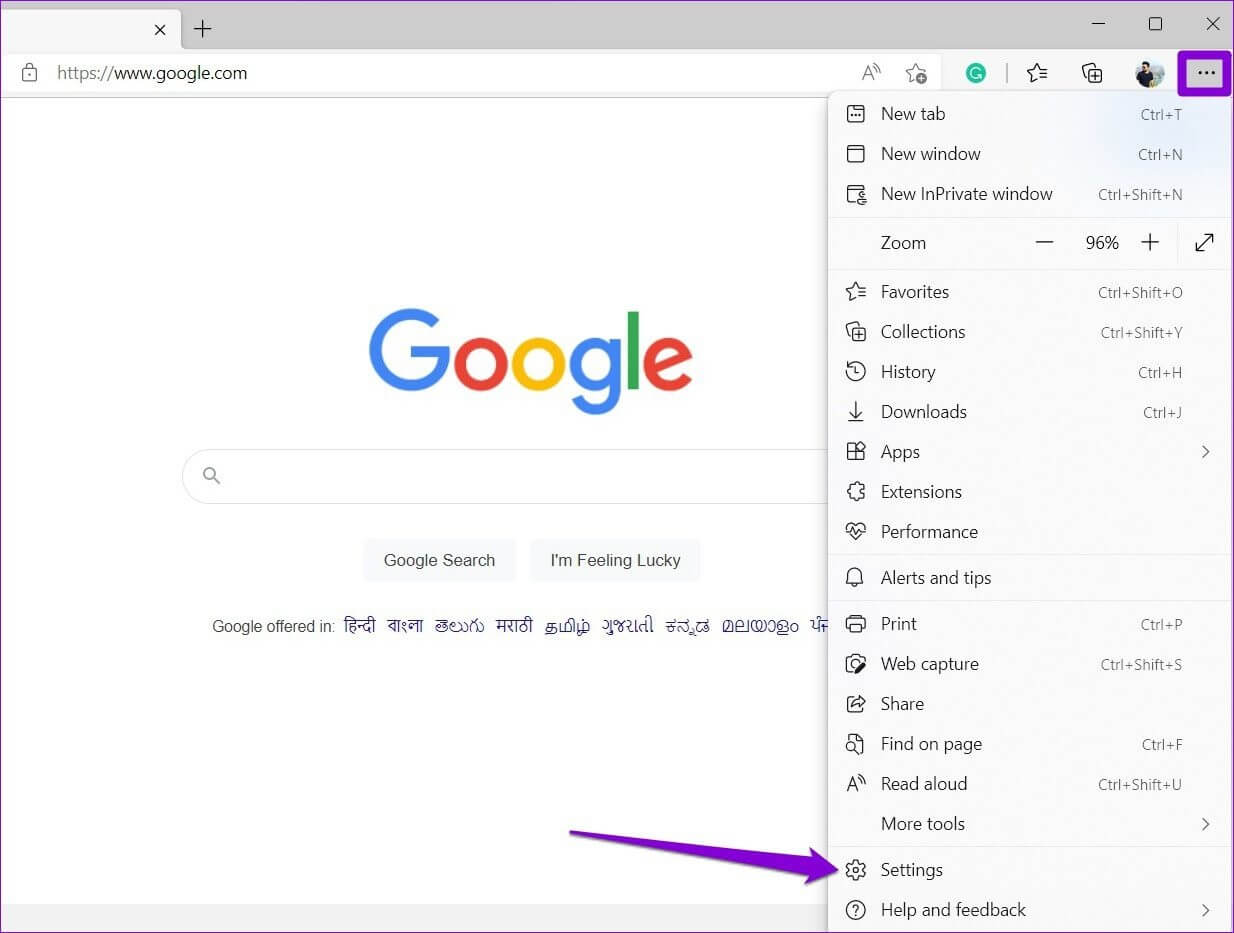
Trin 2: Klik på Fanen Privatliv, Søgning og Tjenester Fra venstre kolonne skal du rulle ned til Slet browserdata og klik på Knappen "Vælg hvad der skal ryddes".
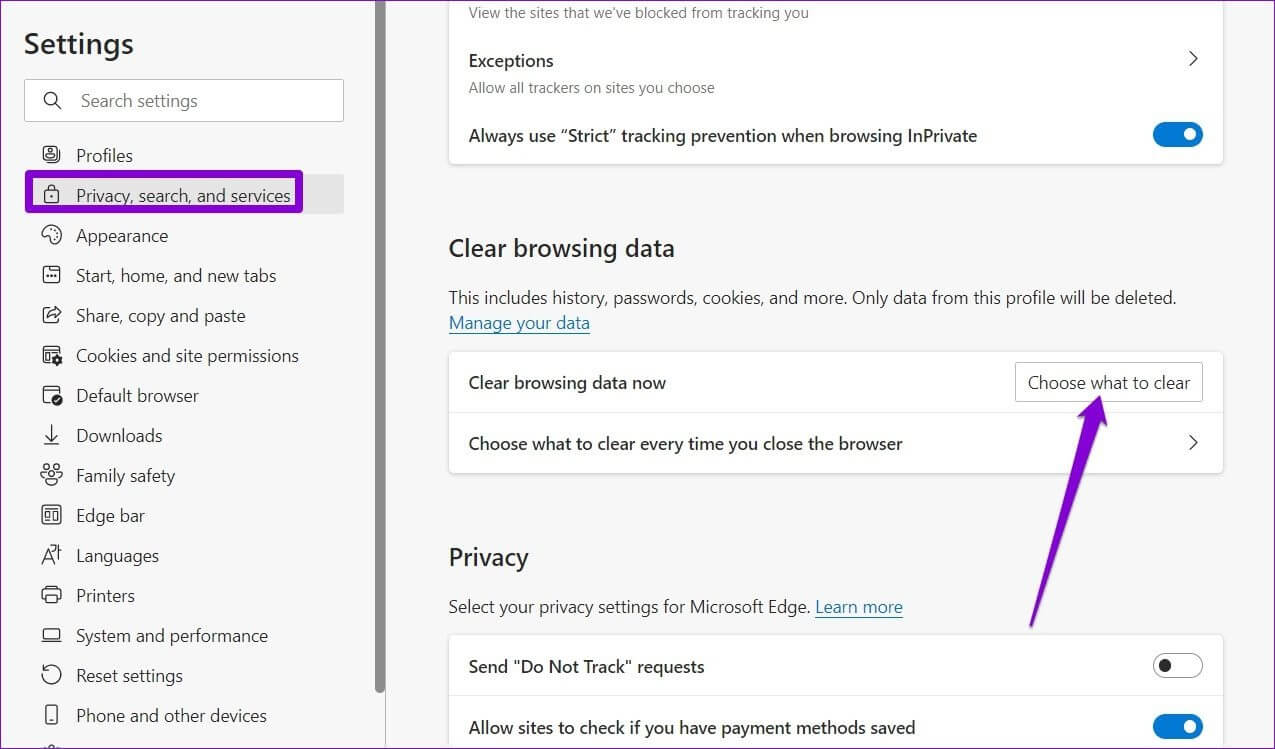
Trin 3: Brug rullemenuen under Tidsinterval til at vælge Hele tiden. "Cookies og andre webstedsdata" و Cachelagrede billeder og filerTryk på knappen. Scan nu.
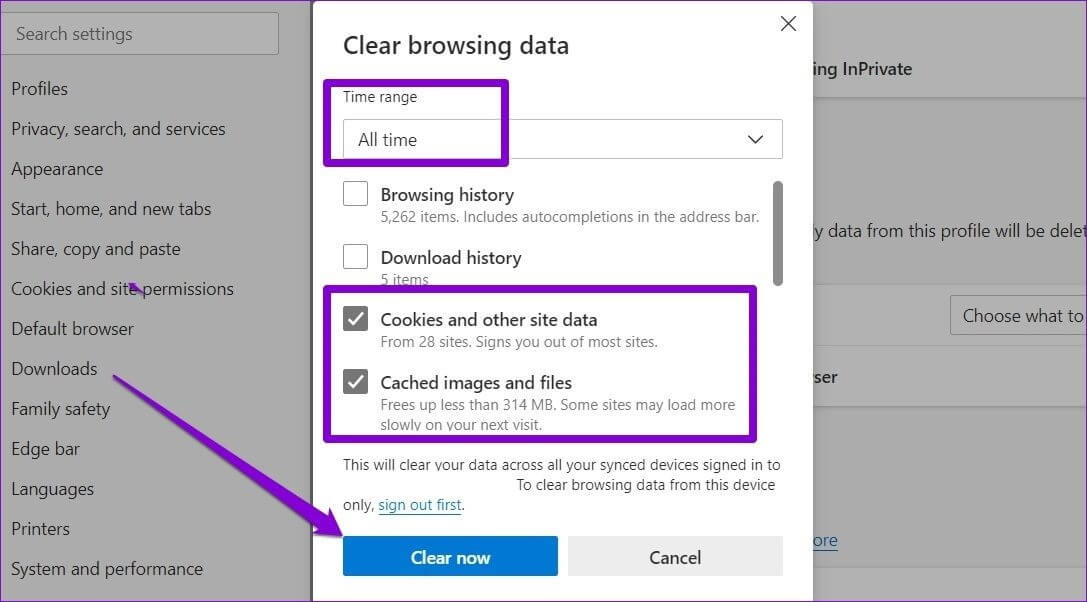
6. Opret en ny profil
Endelig, hvis intet virker, kan problemet være med din Kantprofil I dette tilfælde kan du oprette en ny profil og skifte til den i Edge. Læs videre for at lære hvordan.
Trin 1: tænde for Microsoft Edge og klik på profilikon Du er i øverste højre hjørne for at vælge Tilføj en profil.
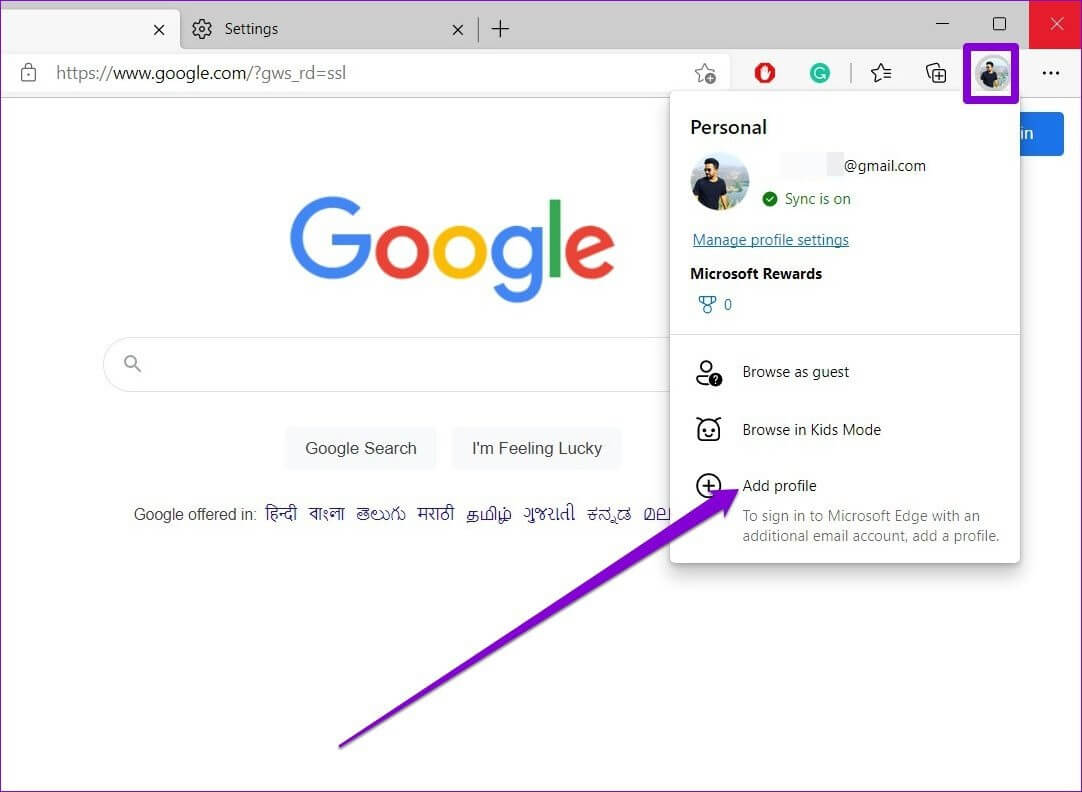
Trin 2: Tryk derefter på tilføjelse.
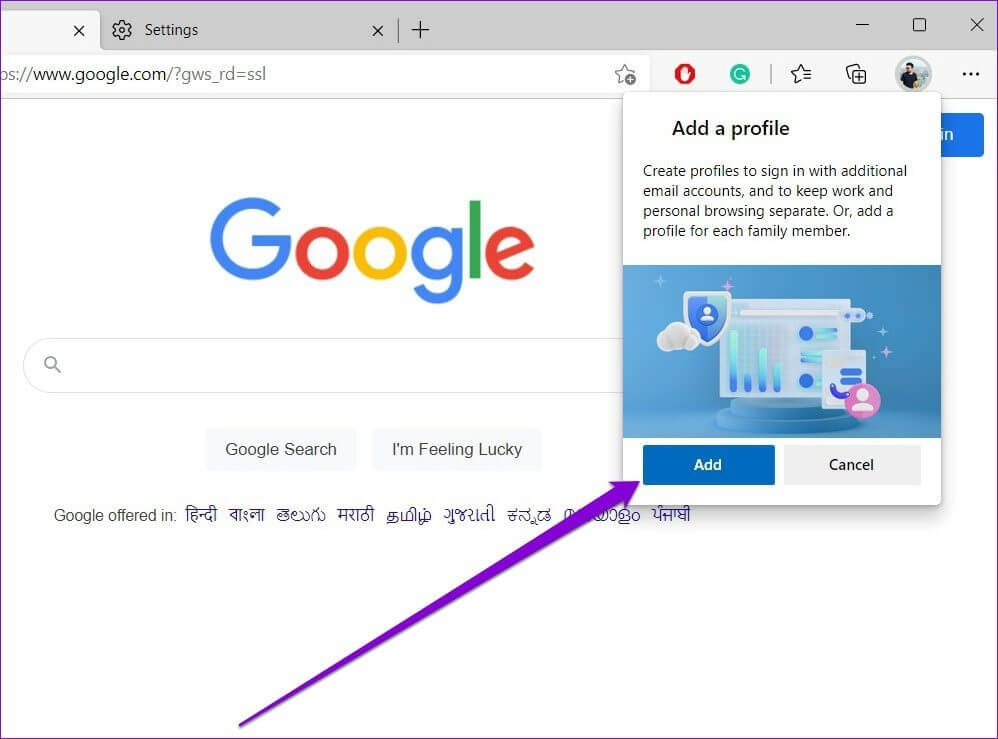
Trin 3: Vil blive åbnet Nyt browservindue Med din profil. Du kan vælge Synkroniser dine data Med det samme eller start uden.
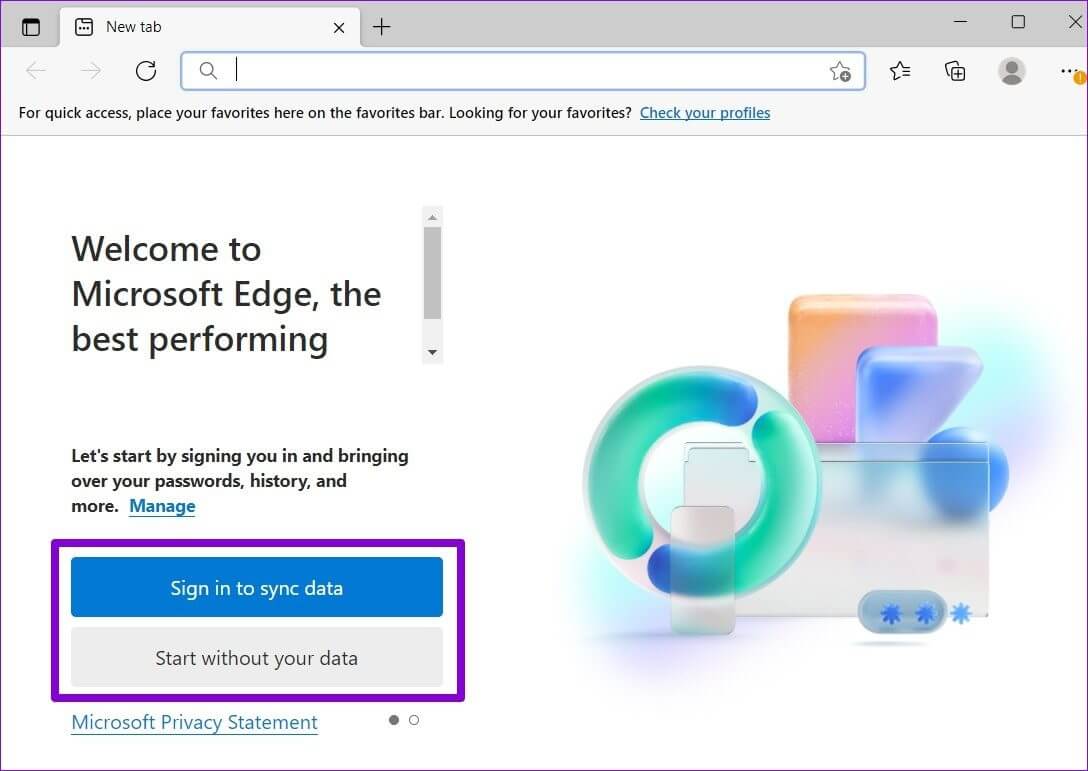
Trin 4: Tryk derefter på "Bekræft og start browsing."
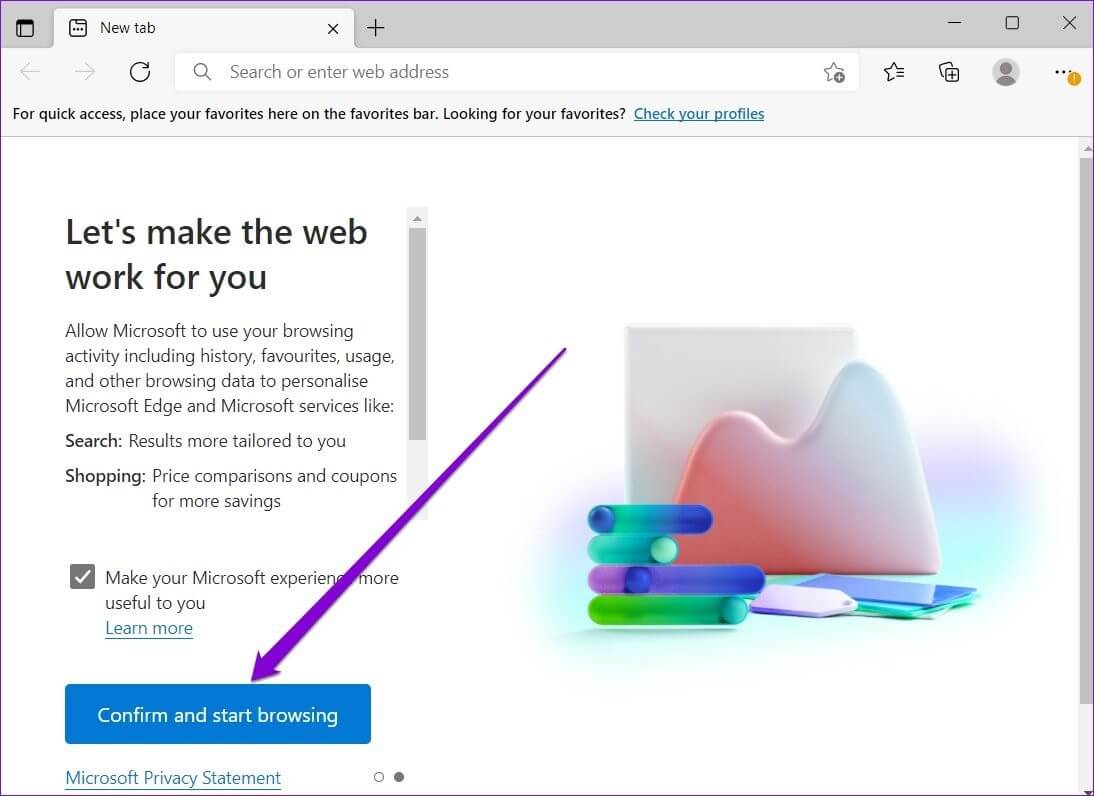
Log ind på hjemmesiden, og så Genstart Edge For at tjekke om den stadig logger dig ud.
Forbliv logget ind
Det kan være besværligt at indtaste dine kontooplysninger, hver gang du vil bruge din konto. Vi håber, at ovenstående løsninger har hjulpet dig med at løse problemet med, at Edge bliver ved med at logge dig ud af dine yndlingswebsteder.